《AE+C#实例开发教程》Word文件下载.docx
《《AE+C#实例开发教程》Word文件下载.docx》由会员分享,可在线阅读,更多相关《《AE+C#实例开发教程》Word文件下载.docx(25页珍藏版)》请在冰豆网上搜索。
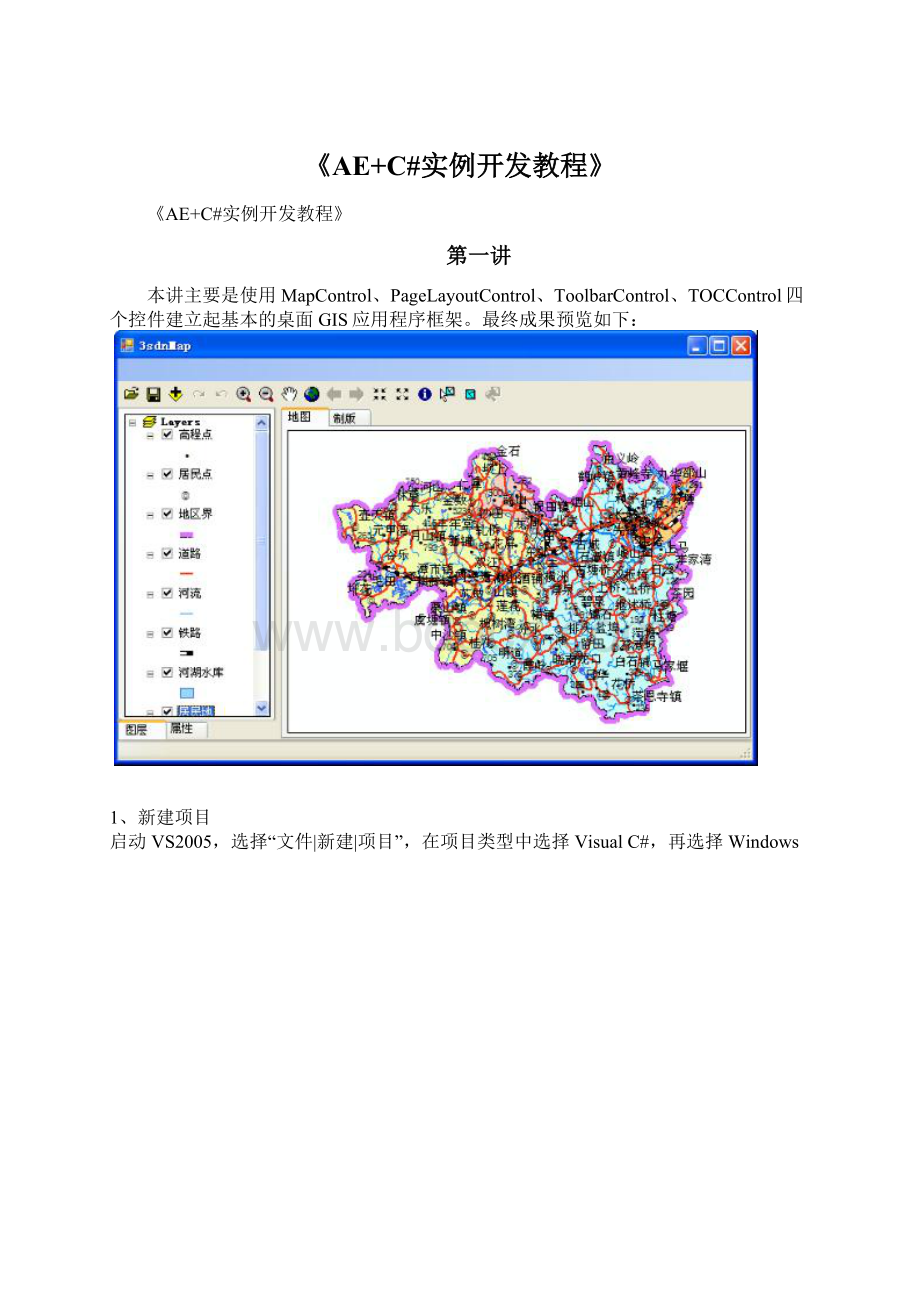
选择“制版”选项卡,拖入PageLayoutControl控件,设置Dock属性为Fill。
最后将LicenseControl控件拖入到窗体的任意地方。
按F5编译运行,可以看到刚才布局好的程序界面了。
3、控件绑定
通过以上步骤添加的控件还只是单独存在,而我们的程序需要各控件间协同工作,因此要进行控件绑定。
分别右击ToolbarControl、TOCControl控件,将Buddy设置为axMapControl1,如下图所示。
这样,工具条和图层控件就与地图控件关联了。
4、添加工具
此时,工具条中还没有任何工具,添加的方法也很简单。
右击ToolbarControl,选择“属性|Items”,点击Add,选择Commands选项卡中的Generic,双击Open、SaveAs、Redo、Undo即可将相应工具添加到工具条。
常见的工具有:
MapNavigation中的导航工具,MapInquiry中的查询工具,FeatureSelection中的选择工具,你可以根据需要酌情添加工具。
5、编译运行
按F5即可编译运行程序,至此桌面GIS应用程序框架基本框架已经搭建好了,你可以通过工具条的工具打开地图文档,浏览地图了,效果如开篇所示.
在上一讲中,我们实现了应用程序基本框架,其中有个小错误,在此先跟大家说明下。
在“属性”选项卡中,我们当时添加的是DataGridView控件,这个控件是用来显示数据表的,而专门用于属性的查询和设置的控件是PropertyGrid控件。
因此请你删除“属性”选项卡中的DataGridView控件,再把位于“工具箱|所有Windows窗体|PropertyGrid”(如果没有,右击选择“选择项”以添加此控件)控件拖到该选项卡。
在这一讲中,主要讲解菜单的添加和实现。
1、添加菜单
在设计视图中,单击菜单栏,会出现“请在此处键入”的提示,单击提示就可以键入菜单名称,如“文件”,再单击“文件”,即可输入其下拉子菜单,如下所示:
Tips:
每创建一个菜单,请在其属性面板中设置Name属性,而且不要为中文,因此Name值将是此菜单响应函数的函数名的一部分,带中文的函数名,总是不好吧。
本讲中,我们将添加新建(New)、打开(Open)、添加数据(AddData)、保存(Save)、另存为(SaveAs)、退出(Exit)这些菜单,()内为相应的Name属性值。
Tips:
你可以在属性面板中的Text属性中,把菜单名设置为中英文形式,如“打开Open”,带下划线的O表示此项菜单的快捷键是字母O,设置方法是在相应字母前加上“&
”字符,如“打开&
Open”。
但这种快捷键只在打开此下拉菜单时才有效,即当你单击“文件”菜单弹出下拉菜单时,按下字母O就可以定位到“打开”菜单。
还有一种在程序运行时都有效的全局快捷键,可以在属性面板中的“ShortCutKeys”中设置。
你还可以在属性面板中的Image属性中设置你喜欢的菜单图标。
单击Image那一行右边的按钮,弹出如下菜单。
选择“项目资源文件”,再单击导入就可以选择你的图标了。
最终效果如下所示。
注意,在解决方案面板中,选中刚才添加的所有图标,在其属性面板中将生成操作设置为“嵌入的资源”,这一点很重要!
2、实现相关菜单
首先定义指针(写在publicpartialclassForm1:
Form下面即可):
privateESRI.ArcGIS.Controls.IMapControl3m_mapControl=null;
privateESRI.ArcGIS.Controls.IPageLayoutControl2m_pageLayoutControl=null;
privateIMapDocumentpMapDocument;
若以上指针无效,请添加以下引用:
usingESRI.ArcGIS.Carto;
usingESRI.ArcGIS.Controls;
usingESRI.ArcGIS.esriSystem;
usingESRI.ArcGIS.Display;
usingESRI.ArcGIS.Geometry;
usingESRI.ArcGIS.SystemUI;
在设计视图中的属性面板中,选择Form1,即主窗体,单击事件按钮(闪电形状的那个按钮),打到“Load”事件并双击,添加此事件。
在Form1_Load函数中初始化这些指针:
//取得MapControl和PageLayoutControl的引用
m_mapControl=(IMapControl3)this.axMapControl1.Object;
m_pageLayoutControl=(IPageLayoutControl2)this.axPageLayoutControl1.Object;
依次双击每个菜单项,添加菜单响应函数。
实现代码如下:
///<
summary>
///新建地图命令
/summary>
paramname="
sender"
>
<
/param>
e"
privatevoidNew_Click(objectsender,EventArgse)
{
//本命令涉及到MapControl和PageLayoutControl同步问题,将在下一讲中实现
}
///打开地图文档Mxd命令
privatevoidOpen_Click(objectsender,EventArgse)
///添加数据命令
privatevoidAddData_Click(objectsender,EventArgse)
intcurrentLayerCount=this.axMapControl1.LayerCount;
ICommandpCommand=newControlsAddDataCommandClass();
pCommand.OnCreate(this.axMapControl1.Object);
pCommand.OnClick();
///保存地图文档命令
privatevoidSave_Click(objectsender,EventArgse)
//首先确认当前地图文档是否有效
if(null!
=m_pageLayoutControl.DocumentFilename&
&
m_mapControl.CheckMxFile(m_pageLayoutControl.DocumentFilename))
//创建一个新的地图文档实例
IMapDocumentmapDoc=newMapDocumentClass();
//打开当前地图文档
mapDoc.Open(m_pageLayoutControl.DocumentFilename,string.Empty);
//用PageLayout中的文档替换当前文档中的PageLayout部分
mapDoc.ReplaceContents((IMxdContents)m_pageLayoutControl.PageLayout);
//保存地图文档
mapDoc.Save(mapDoc.UsesRelativePaths,false);
mapDoc.Close();
///另存为地图文档命令
privatevoidSaveAs_Click(objectsender,EventArgse)
//调用另存为命令
ICommandcommand=newControlsSaveAsDocCommandClass();
command.OnCreate(m_controlsSynchronizer.ActiveControl);
command.OnClick();
///退出程序
privatevoidExit_Click(objectsender,EventArgse)
Application.Exit();
3、编译运行
按F5编译运行程序。
也许你会发现,菜单命令的实现方式都是类型的。
没错,在AE9.2中,内置了许多常用的Command和Tool,如ControlsAddDataCommandClass、ControlsMapZoomInToolClass、ControlsMapPanToolClass等等,这些内置对象在ESRI.ArcGIS.Controls命名空间中,你可以对象浏览器中查看。
而且这些内置对象的调用方式都类似,如下所示:
//定义
//创建
//调用
希望你可以举一反三,去实现更多的你想要的功能。
第三讲MapControl与PageLayoutControl同步
(1)
在ArcMap中,能够很方面地进行MapView和LayoutView两种视图的切换,而且二者之间的数据是同步显示的。
关于两种视图同步的实现方法有多种,可以使用ObjectCopy对象进行数据硬拷贝,而比较简单的方法莫过于二者共享一份地图了,这也是最常用的方法。
1、新建同步类ControlsSynchronizer
在解决方案面板中右击项目名,选择“添加|类”,在类别中选择“VisualC#项目项”,在模板中选择“类”,输入类名“ControlsSynchronizer.cs”,将以下代码覆盖自动生成的代码:
usingSystem;
usingSystem.Drawing;
usingSystem.Collections;
usingSystem.ComponentModel;
usingSystem.Windows.Forms;
usingSystem.IO;
usingSystem.Runtime.InteropServices;
namespace_sdnMap
{
///<
///ThisclassisusedtosynchronizeagvenPageLayoutControlandaMapControl.
///Wheninitialized,theusermustpassthereferenceofthesecontroltotheclass,bind
///thecontroltogetherbycalling'
BindControls'
whichinturnsetsajoinedMapreferenced
///bybothcontrol;
andsetallthebuddycontrolsjoinedbetweenthesetwocontrols.
///WhenalternatingbetweentheMapControlandPageLayoutControl,youshouldactivatethevisiblecontrol
///anddeactivatetheotherbycallingActivateXXX.
///Thiscalssislimitedtoasituationwherethecontrolsarenotsimultaneouslyvisible.
publicclassControlsSynchronizer
{
#regionclassmembers
privateIMapControl3m_mapControl=null;
privateIPageLayoutControl2m_pageLayoutControl=null;
privateIToolm_mapActiveTool=null;
privateIToolm_pageLayoutActiveTool=null;
privateboolm_IsMapCtrlactive=true;
privateArrayListm_frameworkControls=null;
#endregion
#regionconstructor
///默认构造函数
publicControlsSynchronizer()
//初始化ArrayList
m_frameworkControls=newArrayList();
}
///构造函数
mapControl"
pageLayoutControl"
publicControlsSynchronizer(IMapControl3mapControl,IPageLayoutControl2pageLayoutControl)
:
this()
//为类成员赋值
m_mapControl=mapControl;
m_pageLayoutControl=pageLayoutControl;
#regionproperties
///取得或设置MapControl
publicIMapControl3MapControl
get{returnm_mapControl;
set{m_mapControl=value;
///取得或设置PageLayoutControl
publicIPageLayoutControl2PageLayoutControl
get{returnm_pageLayoutControl;
set{m_pageLayoutControl=value;
///取得当前ActiveView的类型
publicstringActiveViewType
get
if(m_IsMapCtrlactive)
return"
MapControl"
;
else
PageLayoutControl"
///取得当前活动的Control
publicobjectActiveControl
if(m_mapControl==null||m_pageLayoutControl==null)
thrownewException("
ControlsSynchronizer:
:
ActiveControl:
\r\nEitherMapControl
or
PageLayoutControlarenotinitialized!
"
);
returnm_mapControl.Object;
returnm_pageLayoutControl.Object;
#regionMethods
///激活MapControl并解除thePagleLayoutControl
publicvoidActivateMap()
try
if(m_pageLayoutControl==null||m_mapControl==null)
ActivateMap:
//缓存当前PageLayout的CurrentTool
if(m_pageLayoutControl.CurrentTool!
=null)m_pa